Slik legger du til et utvalgt innholdsregulator i WordPress
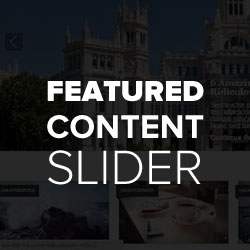
Ønsker du å legge til en funksjonell glidebryter som Yahoo eller ESPN? Mange populære nettsteder bruker kjennetegnet innholdsregulator for å vise frem sitt siste bemerkelsesverdige innhold. I denne artikkelen vil vi vise hvordan du legger til innholdsinnlegg i WordPress.

For denne opplæringen bruker vi Soliloquy-plugin som er den beste WordPress-glidebryteren på markedet. Den er super rask, enkel å bruke, og kommer med flotte funksjoner som innhold i innholdet.
Videoopplæring
Abonner på WPBeginnerHvis du ikke liker videoen eller trenger mer instruksjoner, fortsett å lese.
Først må du installere og aktivere Soliloquy-plugin. Ved aktivering må du besøke Soliloquy »Innstillinger og klikk på Addons tab.
La oss bla ned for å finne "Utvalgt innholdsaddoll" og klikk på installerings / aktiveringsknappen (Merk: Utvalgt innholdsaddoll kommer bare med utviklerkortet).
Du vil kanskje også aktivere Tema-tillegget som vil tilby deg flere forhåndsdefinerte design for glidebryterne.

Når vi har alle tilleggene aktivert, er vi klare til å lage vår nye skyveknapp.
Gå til Soliloquy »Legg til ny å opprette en glidebryter for innholdet.
På skjermbildet Legg til ny Soliloquy-glidebryter, vil du legge merke til en ny skyveknappstype kalt utvalgt innhold. Når du velger den, vil glidebrytergrensesnittet bytte fra bildeopplastinger til utvalgte innholdsvalg.

Soliloquy lar deg velge innhold fra alle posttyper. Dette betyr at du kan velge egendefinerte innleggstyper for produktene dine, testimonials, hendelser, innlegg, sider osv.
De neste utvalgskriteriene du kan søke om, er å velge taksonomi. For eksempel kan du legge til en «kjennetegnet» -kode for alle de anbefalte innleggene dine, og Soliloquy vil automatisk vise alle innlegg som har en merket kode.
Soliloquy lar deg også enkelt velge eller ekskludere innlegg fra skyveknappen. Bare start å skrive de første par ordene i en posttittel, og det vil begynne å vise matchende resultater nedenfor.
Bortsett fra disse funksjonene, kan du velge antall totale lysbilder, lenkeinnstillinger, kjennetegnet bilde, bildeinnstilling for tilbakestilling, etc..
Du kan bytte til config fanen for å finjustere utseendet på skyveknappen.

Det finnes en rekke alternativer du kan konfigurere for å sørge for at glidebryteren fungerer slik du vil. Du kan alltid komme tilbake til denne skjermen og gjøre de endringene du trenger.
Når du er ferdig med skyveknappen, trykker du bare på publiseringsknappen for å gjøre skyvekontrollen tilgjengelig.
Viser rullegardin for utvalgt innhold
Soliloquy tilbyr flere måter å vise glidebryterne på ønsket sted. Den enkleste måten er å redigere et innlegg / en side og bare klikke på Legg til glidebryter knapp.

Soliloquy gir en kortkode og en maltekode for å manuelt legge til skyveknappen på nettstedet ditt. Hvis du vil sette inn glidebryteren på en statisk forsiden, en side eller en post, kan du bruke kortnummeret.
På den annen side, hvis du vil plassere skyveknappen ved å redigere en temafil, kan du bruke maltappen.
Du kan finne både shortcode og template tag ved å bare klikke på Soliloquy ikonet. Det vil vise deg listen over skyveknapper du har opprettet. Ved siden av hver glidebryter vil du se kort- og mal-taggen.

Det er alt, vi håper denne artikkelen hjalp deg med å lære hvordan du legger til innholdsinnlegger på WordPress-siden din. Du vil kanskje også sjekke ut vår ekspertliste over 20 må ha WordPress-plugins for 2015.
Hvis du likte denne artikkelen, vennligst abonner på vår YouTube Channel for WordPress-videoopplæringsprogrammer. Du kan også finne oss på Twitter og Google+.


